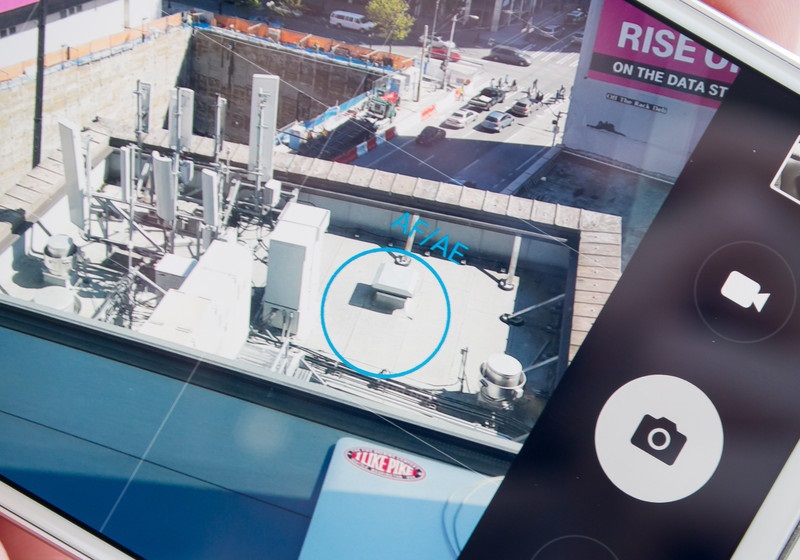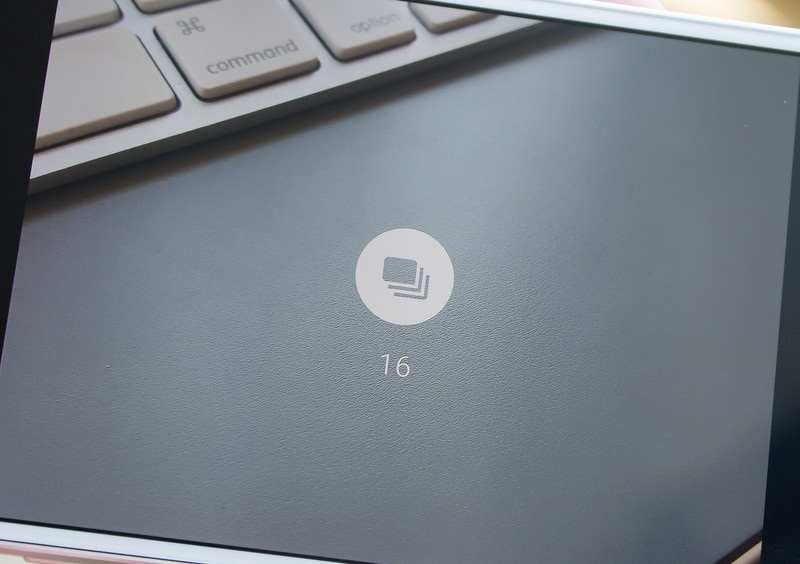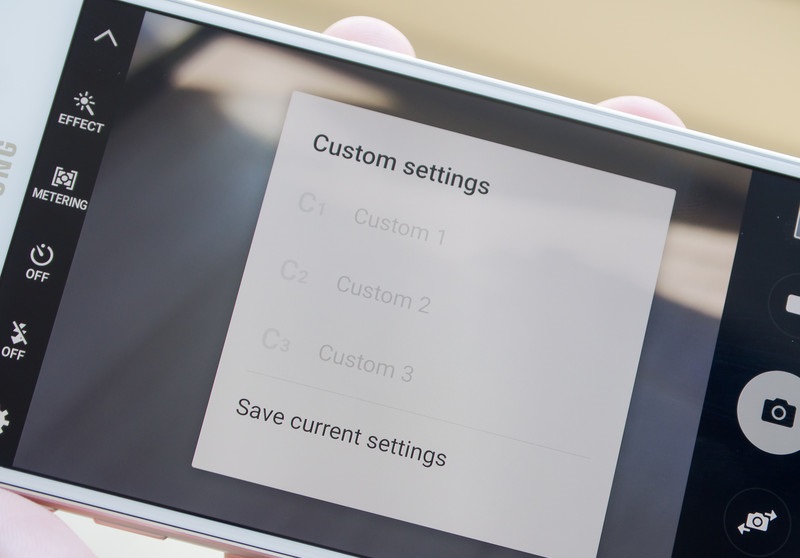Совсем недавно компания Samsung представила свой новый флагман Galaxy S6, одним из главных достоинство которого является его камера. Учитывая то, что в новом смартфоне установлен суперсовременный модуль, фотографировать, конечно, можно и в автоматическом режиме, однако наши советы и рекомендации помогут Вам получить по-настоящему достойные фотографии при помощи Вашего нового Samsung Galaxy S6.
Используйте для запуска камеры функцию «Быстрый запуск»
Одним из главных отличий смартфона Samsung Galaxy S6 от предшественников является новая функция камеры «Быстрый запуск», которая позволяет открыть камеру менее чем за секунду после двойного нажатия кнопки домой. Эта функция включена по умолчанию и работает в любое время, даже тогда, когда телефон заблокирован и его экран выключен. Благодаря быстрому запуску камеры Вы всегда успеете сделать фото и не пропустите ни одного важного момента в Вашей жизни.
Включите в настройках отображение сетки
Если Вы хотите получать отличные фотографии с ровной линией горизонта и правильными пропорциями, рекомендуем Вам включить в настройках отображение сетки, благодаря которой Вам намного легче будет выровнять Вашу камеру по отношению к объекту съемки.
Используйте фокусировку при помощи нажатия на экран
Для того, чтобы фотографии, сделанные при помощи Samsung Galaxy S6, получались более резкими и качественными, используйте ручную фокусировку. Для этого нажмите в том месте экрана, где находится объект, на котором нужно сфокусироваться, и Вы увидите, как Ваш смартфон наводит на него резкость. Если Вы нажмете на каком-либо месте экрана и некоторое время удержите палец, камера будет использовать эту настройку фокуса все время, независимо от того, куда Вы наведете камеру, или как долго вы будете ждать перед тем, как сделать следующий снимок.
Правильно выбирайте настройки видеозаписи
В Samsung Galaxy S6 доступно достаточно много настроек видеозаписи. По умолчанию камера смартфона настроена на запись видео в стандартном разрешении 1920×1080 при 30 кадрах в секунду, однако у Вас есть также целое множество других вариантов. Например, Вы можете выбрать разрешение 1920×1080 при частоте 60 кадров в секунду, а также разрешение 2560×1440 (QHD) или даже 3840×2160 (UHD).
Конечно, более современные параметры разрешения являются очень привлекательными — особенно сейчас, когда у многих дома начали появляться телевизоры, поддерживающие UHD-разрешение, но мы рекомендуем Вам выбирать средние значения разрешений Ваших видеозаписей. Если Вы выберете для съемки разрешение выше, чем 1920×1080, Вы потеряете возможность использовать HDR, видеоэффекты, оптическую стабилизацию, фотосъемку во время записи, и новую функцию следящей автофокусировки.
Нажмите и удерживайте кнопку для серийной съемки
Осуществлять серийную съемку на Samsung Galaxy S6 очень легко, для этого просто удерживайте нажатой клавишу спуска затвора. Сразу после этого в окне предварительного просмотра будет отображаться ряд фотографий и Вы сможете видеть, как много снимков Вы сделали. Чтобы прекратить серийную съемку, просто отпустите кнопку и нажмите Предварительный просмотр, чтобы просмотреть все изображения.
Samsung Galaxy S6 за короткий промежуток времени может сделать огромное количество фотографий, так что будьте уверены, что с ним Вы не пропустите ни одного удачного кадра даже при съемке быстродвижущихся объектов.
Выберете PRO-режим для отображения дополнительных настроек
Новый интерфейс камеры Samsung Galaxy S6 позволяет делать неплохие фотографии в автоматическом режиме, но если Вы хотите получать действительно качественные фотографии, используйте Pro-режим. Нажмите кнопку «режим», а затем нажмите «Pro», и Вы увидите на экране Вашего смартфона дополнительный набор инструментов. При помощи Pro-режима Вы можете вручную настроить экспозицию, ISO, баланс белого, фокусное расстояние, и некоторые другие дополнительные эффекты.
Новый интерфейс камеры The Galaxy S6 является очень легко управлять в автоматическом режиме, но если вы немного более энтузиастов фотографии Вы хотите, чтобы переключиться в режим Pro. Нажмите кнопку «Mode» с помощью кнопки спуска затвора, а затем нажмите «Pro», и вы будете уделять новый набор инструментов в видоискателе. Вы можете вручную настроить экспозицию, ISO, баланс белого, фокусное глубины, типа измерения и некоторые дополнительные эффекты.
Сохраняйте пользовательские пресеты в Pro-режиме
После того как Вы разберетесь с Pro-режимом, Вы наверняка захотите, сохранить Ваши пользовательские предустановки съемки. Для этого просто выберете, какие настройки Вы хотели бы использовать снова и нажмите кнопку «Пользовательские настройки» в видоискателе. Вы увидите кнопку «Сохранить текущие настройки», где Вы сможете выбрать один из трех слотов.
Используйте режим «Широкоформатное селфи» для того, чтобы в кадр поместилось больше
Впервые режим «широкоформатное селфи» был представлен на Galaxy Note 4, и на Samsung Galaxy S6 этот режим фронтальной камеры конечно же также доступен. При помощи данного режима Вы сможете делать панорамные фотографии при помощи передней камеры Вашего смартфона, для этого просто нажмите кнопку спуска затвора и перемещайте Ваш телефон слева направо. Всего через несколько мгновений полученные фотографии будут собраны в одну, и Вы получите готовый широкоформатный снимок. Благодаря тому, что в Samsung Galaxy S6 используется широкоугольный объектив, в итоге Вы можете легко пометить в одном кадре целую группу людей.
Новинки Samsung 2017: samsung galaxy s8, samsung galaxy s8 и galaxy s8 plus, самсунг а7 2017 Киев, samsung j3 2017, samsung j5 2017.